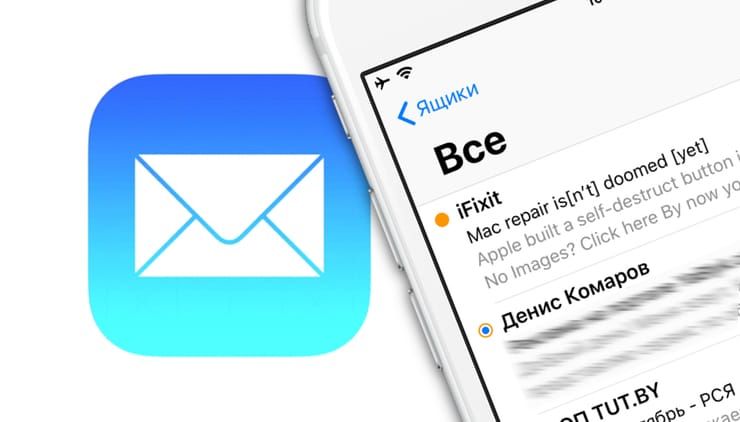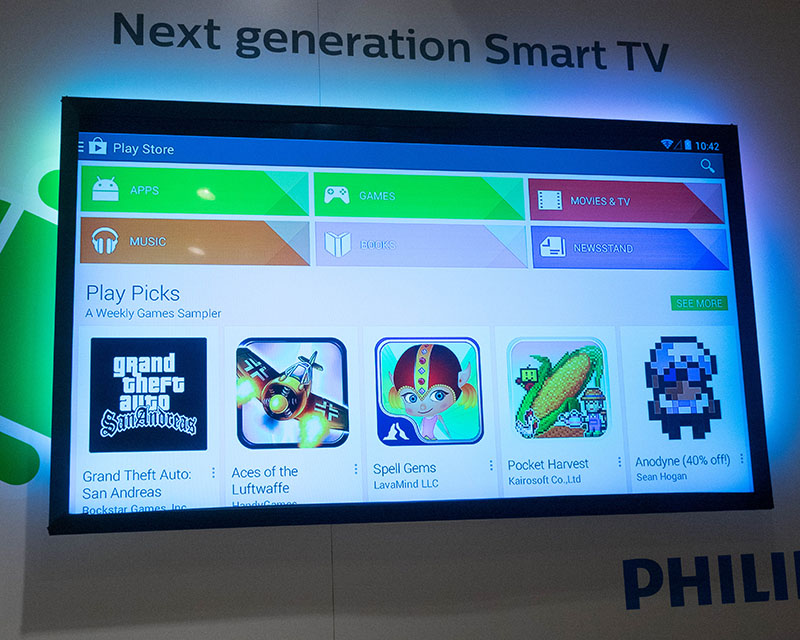Als je nauw samenwerkt met e-mail, niets wilt vergeten en alles bij wilt houden, moet je een herinneringssysteem maken voor belangrijke e-mails. De eenvoudigste manier om dit op iOS-apparaten te doen, is door de e-mail als belangrijk te markeren met een selectievakje.
♥ OP THEMA: VIP-contacten: hoe u uw belangrijke e-maillijst instelt in Mail op iPhone, iPad en Mac.
Waarom moet je letters op deze manier markeren?
Herinnering: “Te zijner tijd is het noodzakelijk om op deze vraag terug te komen, bovendien moet rekening worden gehouden met iets dat in de brief staat.”
Lijsten: bijvoorbeeld als de e-mail betrekking heeft op een specifiek project of onderwerp.
Tijdstempel: markeer een bericht met een specifieke datum.
♥ OP THEMA: Een video downloaden van VK (VKontakte) naar een iPhone of iPad en deze bekijken zonder internet.
Hoe kan ik het vakje in de Mail-app op iPhone en iPad aanvinken?
Het is simpel:
1. Open de Apple Mail-client;
2. Selecteer het gewenste e-mailbericht. Vergeet niet dat het misschien niet in je Inbox staat, maar in een speciale map;
3. We maken een veeg (gebaar) van rechts naar links op de letter en selecteer in het menu dat verschijnt de knop Meer. Je kunt natuurlijk meteen op de Checkbox-knop klikken, maar in dit geval kun je niet selecteren de kleur van het selectievakje.
4. Klik op “Vlag” en selecteer de gewenste optie in de lijst met kleuren die verschijnt. Klaar!
Nu verschijnt in de rechterbovenhoek van een open of gesloten brief een selectievakje met de geselecteerde kleur. Dit betekent dat het selectievakje al werkt.
U kunt het vakje ook rechtstreeks vanaf een open kaart aanvinken. Veeg (gebaar) hiervoor van rechts naar links over de hoofdtekst van de letter en klik in het menu dat verschijnt op de knop met het vlaggetje.
♥ OP THEMA: Verborgen iPhone-functies: 25 iOS-functies die u misschien niet kent.
Hoe alle berichten met een “vlag” te zien
De Mail-app heeft een speciale map voor dergelijke e-mails. Om toegang te krijgen, ga naar de kratten (de inscriptie met de pijl bevindt zich in de linkerbovenhoek).
U ziet een lijst met alle beschikbare mailboxen. Hieronder vindt u het gedeelte “Markering”, dat is wat we nodig hebben. Klik erop om alle gemarkeerde e-mails te zien.
Zie ook: